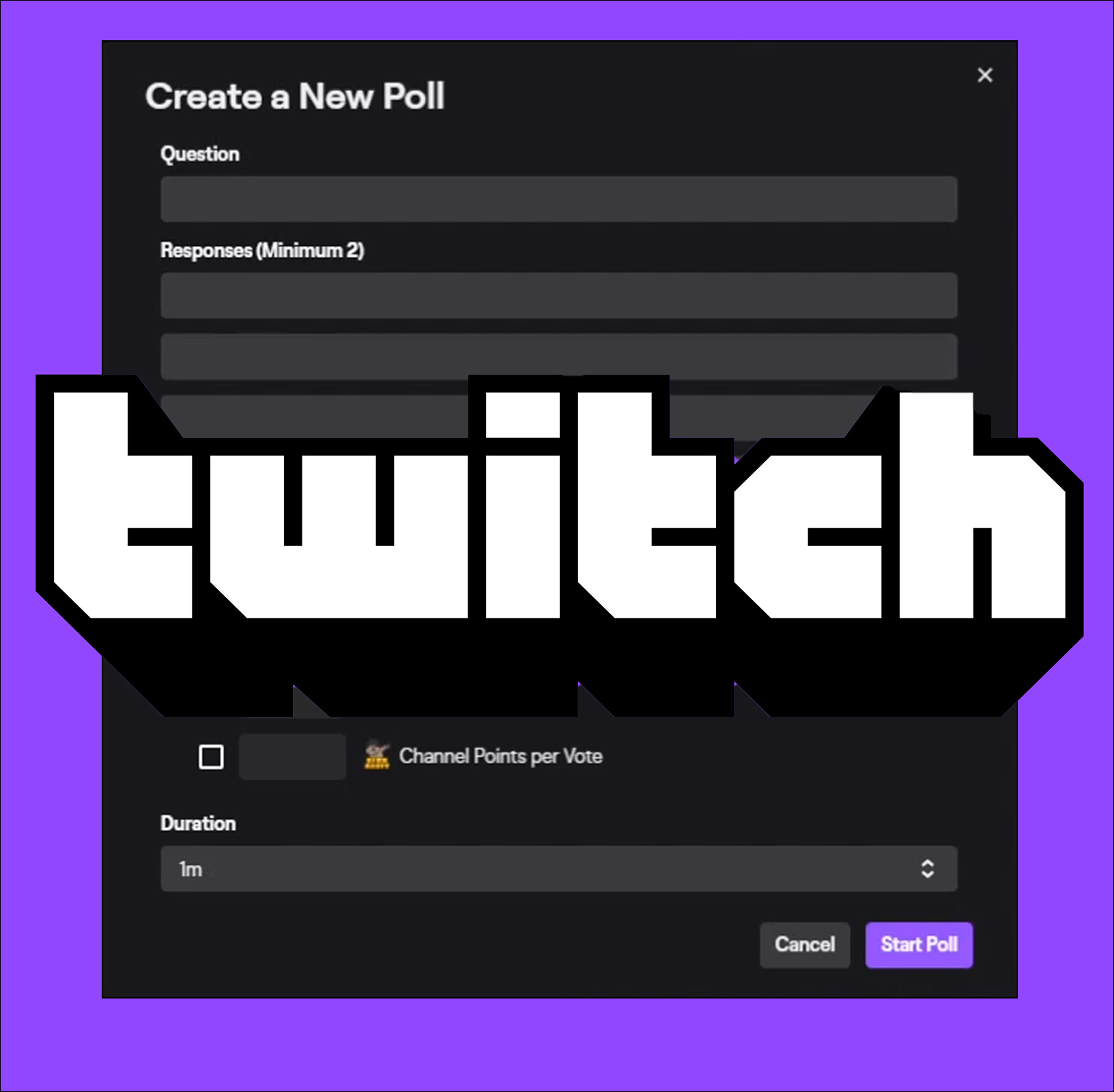Cum să remediați codul de eroare Netflix NW-3-6
Tehnologia nu este impecabila. Se întâmplă tot timpul tot felul de erori. Mai ales după o zi lungă de muncă când vrei doar să stai în fața televizorului, să te uiți la Netflix și să te relaxezi. Enervant, nu?

Ei bine, dacă vedeți codul de eroare NW-3-6 în loc de emisiunea dvs. TV preferată, nu vă faceți griji. Avem mai mult de o soluție care vă va ajuta să rezolvați problema.
Care este codul de eroare NW-3-6 și cum îl remediați
Înainte de a începe să remediați eroarea, probabil doriți să știți ce înseamnă acest cod. Împreună cu codul, acest mesaj va fi afișat pe ecran:
Avem o problemă la conectarea la Netflix. Vă rugăm să încercați din nou sau să vizitați: www.netflix.com/help.
Aceasta înseamnă că dispozitivul pe care transmiteți în flux nu poate stabili o conexiune cu Netflix. Probabil că există o problemă cu rețeaua sau configurația. Deci, este fie furnizorul dvs. de internet local, fie o problemă cu dispozitivul de streaming. Din fericire, există mai multe lucruri pe care le puteți încerca pentru a rezolva această eroare. Iată câteva remedieri generale pentru orice dispozitiv de streaming pe care îl utilizați.

1. Asigurați-vă că Internetul dvs. funcționează
Înainte de a face orice altceva, asigurați-vă că routerul este pornit și că dispozitivul de streaming Wi-Fi este activat. Apoi verificați dacă dispozitivul de streaming are acces la internet.
Rețineți că puteți conecta un alt dispozitiv la Wi-Fi pentru a vă verifica și semnalul. Dacă un alt dispozitiv are acces la internet, dar dispozitivul dvs. de streaming nu are, semnalul poate fi prea slab. Poate doriți să luați în considerare mutarea dispozitivului de streaming mai aproape de router.
2. Reporniți dispozitivul
Este posibil ca o întrerupere temporară să determine dispozitivul dvs. să se deconecteze de la Wi-Fi. Dacă acesta este cazul, așteptați până când se conectează din nou.
Dacă dispozitivul nu este deconectat și nu are acces la internet, îl puteți deconecta manual și îl puteți conecta din nou. Acest lucru ar putea reîmprospăta conexiunea.
De asemenea, puteți reporni dispozitivul prin oprirea și repornirea acestuia, apoi așteptând până când se reconecta la internet. Acest lucru poate funcționa deoarece repornirea dispozitivului curățește memoria cache.
3. Reporniți sau resetați routerul
O altă modalitate este să reporniți routerul sau modemul.
Puteți chiar să le resetați la setările implicite, dar asigurați-vă că vă cunoașteți acreditările înainte de a face acest lucru. Dacă v-ați uitat numele de utilizator și parola, va trebui să contactați furnizorul dvs. de internet pentru a-i determina să vă conectați din nou.
4. Conectați dispozitivul direct la modem
Dacă routerul încă provoacă probleme și repornirea nu ajută, poate doriți să-l omiteți cu totul. Un cablu Ethernet va rezolva această problemă într-o secundă. Conectați-vă dispozitivul direct la modem și evitați problemele cu routerul.
Înainte de a face acest lucru, nu uitați să opriți dispozitivul de streaming. De asemenea, porniți mai întâi modemul și așteptați ca acesta să stabilească o conexiune înainte de a porni dispozitivul.
5. Deconectați serverul proxy
Dacă utilizați un VPN sau un server proxy în timp ce vizionați conținut Netflix, deconectați-le și încercați să vă conectați la serviciu fără ele. Ele ar putea cauza eroarea.

6. Setați DNS la Automat pentru consolele de jocuri
Această remediere este puțin mai specifică și o puteți încerca dacă aveți un Xbox sau o PlayStation.
Pentru Xbox faceți următoarele:
- Găsiți butonul Ghid de pe controler și apăsați-l.
- Deschide setările.
- Selectați Setări sistem.
- De acolo, selectați Setări de rețea și apoi Configurați rețea.
- Găsiți Setări DNS și selectați opțiunea.
- Alegeți Automat.
- Opriți Xbox și porniți-l din nou, apoi încercați să accesați Netflix.
Pentru PlayStation, urmați pașii de mai jos:
- Deschideți meniul principal și selectați Setări.
- Găsiți Setări de rețea și, de acolo, alegeți Setări conexiune la Internet.
- Din acest meniu, selectați Personalizat.
- Alegeți opțiunea de conexiune WiFi sau prin cablu.
- Sub Setarea adresei IP, alegeți Automat.
- Sub Nume gazdă DHCP, alegeți Nu setare.
- Pentru Setarea DNS și MTU, alegeți Automat.
- Pentru Server proxy, alegeți Nu folosiți.
- Când ați terminat, selectați X pentru a finaliza și alegeți Testare conexiune pentru a vedea dacă ați rezolvat problema.
De asemenea, puteți seta o adresă IP statică pentru un televizor inteligent urmând aceste instrucțiuni:
- Deschideți meniul Setări.
- Selecteaza reteaua.
- De acolo, alegeți Stare rețea.
- Asigurați-vă că notați informațiile la adresa IP, Subnet și Gateway.
- Reveniți la Rețea și selectați opțiunea Set Network on manual.
- Introduceți informațiile pe care le-ați notat în câmpurile corespunzătoare.
- Introduceți serverul DNS public Google 8.8.8.8 sub DNS.
- Încercați să accesați Netflix pentru a verifica dacă remedierea a funcționat.
Remedierea erorii NW-3-6
Mai este un lucru pe care nu ți l-am spus.
Dacă încerci tot ce ți-am sugerat și nimic nu pare să funcționeze, este posibil să nu fii tu. Poate fi Netflix. Dacă serverul lor este temporar oprit, nu puteți face nimic în acest sens. Așteptați puțin, apoi încercați din nou transmiterea în flux. Sper că vor fi rezolvat problema până atunci.
Cu toate acestea, în majoritatea cazurilor, nu este Netflix, ci conexiunea ta la internet. Una dintre soluțiile noastre ușoare vă va permite să urmăriți în continuare conținutul preferat pe acest serviciu de streaming.
Ce remediere din lista noastră a funcționat pentru tine? Anunțați-ne în secțiunea de comentarii de mai jos.